Los métodos para arreglar iTunes no reconocen iPhone

Una vez que conecte el iPhone a la computadora con un cable USB, es posible que iTunes no reconozca el iPhone. ¿Cuáles son las razones por las que iTunes no reconoce el iPhone? Hay muchas razones para el problema. No importa qué tipos de iPhone o iDevice, aquí hay algunas sugerencias para que todo vuelva a la normalidad. El artículo explica tres soluciones para solucionar los problemas con iTunes.
1. La computadora no reconoce iPhone
Antes de resolver los problemas para que iTunes no reconozca el iPhone, debe asegurarse de que la computadora reconozca el iPhone. Si la computadora no puede detectar el dispositivo, no puede hacer más acciones para transferir música de iPhone a iTunes u otras personas. Simplemente aprenda más detalles sobre cómo reparar la computadora, primero no reconoce los problemas del iPhone.
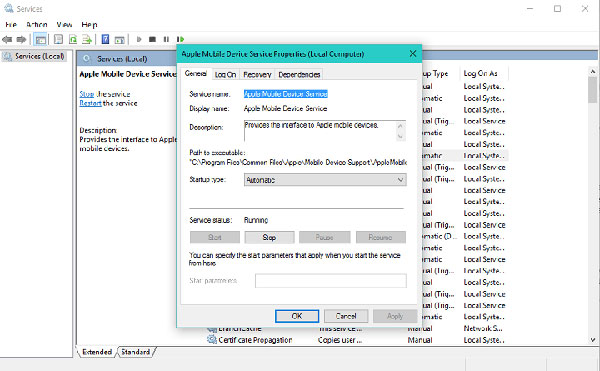
- Paso 1: Reinicio duro iPhone y computadora.
- Presione el botón de Encendido del iPhone para apagar su iPhone y reinicie su PC o Mac en consecuencia. Después de eso reinicia tu iPhone para ver si funciona ahora.
- Paso 2: Verifique la versión de iTunes y iOS
- Y luego puede consultar las actualizaciones de iTunes y la versión de iOS. Asegúrese de estar utilizando la última versión de iTunes e iOS. Estas son las rutas para actualizar la versión del software.
- dispositivo iOS: Configuraciones> General> Actualización de software
- Computadora Mac: Ve a iTunes en la parte superior de navegación y luego haciendo clic en Buscar actualizaciones ...
- Paso 3: Cambiar el puerto USB o el cable USB
- Si tiene un problema con el puerto USB o el cable USB, iTunes no reconocerá el iPhone. Una vez que conecte el cable USB a la computadora, la computadora cargará su iPhone y mostrará iTunes. Simplemente cambie por otro puerto USB o cable USB si la solución anterior no funciona para usted.
- Paso 4: Verifique el puerto de carga para detectar restos
- Desenchufa tu iPhone y revisa su puerto de carga para detectar cualquier tipo de suciedad. Cuando iPhone se está cargando pero no se muestra en iTunes, si el pin que es responsable de esa conexión no hace contacto. Y luego, el motivo de iTunes no reconoce que el iPhone pueda ser causado por desechos.
2. iTunes no reconoce el iPhone
Una vez que se asegure de que la computadora pueda reconocer el iPhone. Y luego puede recibir un error desconocido o un error 0xE cuando conecta su iPhone a la computadora. Y luego puede instalar el controlador de iOS para arreglar iTunes. No reconoce los problemas de iPhone.
Confiar en la computadora alterar en iPhone
1. Lanza el Ajustes Aplicación en la pantalla de inicio de tu iPhone.
2. Toca el General opción y seleccione Reanudar.
3. Escoger Restablecer ubicación y privacidad.
4. Escriba la contraseña de su iPhone para Restablecer configuración en la ventana emergente.
Después de restablecer la configuración, puede volver a conectar su iPhone a su computadora. Ahora debería ver el mensaje de confianza que se muestra arriba en iTunes y en su iPhone para resolver los problemas de iTunes que no reconoce iPhone o transferir fotos de iPhone a Mac.
Instalar el controlador USB del dispositivo móvil de Apple
Si está utilizando una PC con Windows, otro problema para iTunes no reconoce que iPhone sea el dispositivo Apple Mobile El controlador USB no está bien instalado. Puede seguir los pasos para solucionar el problema.
- 1. Conecte su iPhone a la computadora. Y luego salga de iTunes si el programa se inicia automáticamente.
- 2. Abra el Administrador de dispositivos. prensa Logotipo de Windows y R clave al mismo tiempo. En el cuadro de diálogo que aparece, escriba devmgmt.msc y haga clic en OK.
- 3. Haga clic en el ícono + o triángulo de revelación al lado de Controladores de bus serie universal para expandir esta selección.
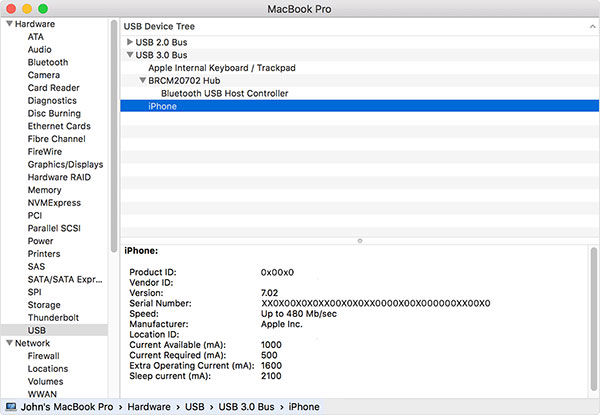
En cuanto a la computadora Mac, es la configuración predeterminada para el controlador USB del dispositivo móvil Apple. Después de instalar el controlador para PC con Windows, puede solucionar los problemas relacionados con el controlador para iTunes y no reconocer los problemas del iPhone.
3. Copia de seguridad de iPhone a la computadora si iTunes no reconoce el iPhone
Por lo general, las soluciones anteriores pueden solucionar los problemas relacionados con iTunes no reconoce iPhone. ¿Qué debería hacer si la solución anterior no funciona para usted? Tipard iPhone Transfer es la mejor solución alternativa si iTunes no reconoce iPhone u otros iDevices. Estas son las características básicas de Tipard Transferencia de iPhone.
- 1. El programa puede transferir música, fotos, videos y otros archivos desde la computadora al iPhone sin iTunes. Especialmente cuando usa el sistema operativo de Windows, es posible que no desee instalar iTunes o desinstalar iTunes.
- 2. Incluso iTunes no reconoce iPhone, puede copiar música, fotos, videos, etc. de iPhone a PC o a iTunes para realizar copias de seguridad. Le permite transferir archivos desde su iPhone a la computadora directamente.
- 3. Además, también puedes transferir todos los archivos entre diferentes iDevice. Puede conectar sus dispositivos a la computadora y transferir archivos directamente, o transferir archivos de iPhone a la computadora y luego importarlos al iPhone.
- 4. También es un gran administrador de archivos iOS que le permite administrar todos los datos de iPhone cómodamente en PC o Mac. Tipard iPhone Transfer Ultimate puede exportar los datos de iOS como archivos de excel, text o html.
4. Cómo hacer una copia de seguridad de iPhone en la computadora si iTunes no reconoce el iPhone
Si necesita hacer una copia de seguridad de los datos del iPhone en la computadora cuando iTunes no reconoce el iPhone, puede usar Tipard iPhone Transfer como solución. Tipard iPhone Transfer es el mejor gestor de datos de iOS cuando no te sientes cómodo con iTunes. Simplemente aprenda más detalles sobre el proceso de la siguiente manera.
- 1. Conecte iPhone a PC o Mac con Windows.
- Simplemente use el cable USB para conectar el iPhone a la computadora. Si necesita hacer una copia de seguridad de los datos de iPhone en otro iDevice, puede conectar ambos iDevice a la computadora.
- 2. Elija el tipo de archivo para hacer una copia de seguridad
- Después de la conexión, puede encontrar que todos los archivos pueden ser detectados por el programa. Simplemente busque y elija el archivo haciendo clic en el tipo de archivo en el menú de la izquierda.
- 3. Copia de seguridad de archivos de iPhone a computadora
- Después de elegir los archivos necesarios, haga clic en el botón Exportar en la parte superior. Si desea transferirlos a su PC, seleccione Exportar a PC y el programa hará una copia de seguridad de los datos del iPhone, incluso si iTunes no reconoce el iPhone.

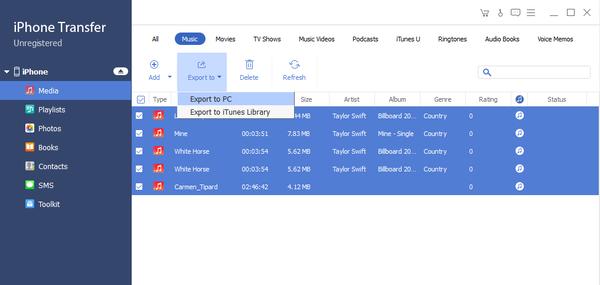
Debe ser una situación difícil solucionar los problemas cuando iTunes no reconoce el iPhone. El artículo proporciona alguna solución básica para solucionar el problema, como reiniciar la computadora y el dispositivo, o actualizar iTunes. Y también puede seguir algunas soluciones para resolver algunos casos detallados de iTunes no reconoce iPhone. Si todas las soluciones anteriores no funcionan para usted, es muy recomendable utilizar la transferencia de iPhone de Tipard. Es una transferencia versátil de iOS sin iTunes, puedes lograr todo tal como iTune hace y hace más de lo que imaginas. Si tiene alguna consulta relacionada con los problemas sobre iTunes que no reconoce iTunes, puede gritar en los comentarios. Encontraremos una solución para usted lo antes posible.







